เชื่อมต่อ/ควบคุมคอมพิวเตอร์ผ่านเครือข่ายด้วย KontrolPack

ควบคุมคอมพิวเตอร์ในเครือข่ายของคุณได้อย่างง่ายดายด้วย KontrolPack เชื่อมต่อและจัดการคอมพิวเตอร์ที่ใช้ระบบปฏิบัติการต่างๆ ได้อย่างง่ายดาย
RUST เป็นเกมมัลติเพลเยอร์เพื่อเอาชีวิตรอดในวันสิ้นโลกสำหรับพีซี ในเกม ผู้เล่นจะต้องรวบรวมวัสดุ ค้นพบเทคโนโลยี และควบคุมผู้เล่นคนอื่นที่ทำแบบเดียวกัน มันสนุกมาก นี่คือวิธีการเล่นบน Linux
หมายเหตุ: การเล่นเกมนี้บน Linux ต้องการให้ผู้ใช้ค้นหาเซิร์ฟเวอร์ที่ไม่ได้เปิดใช้งาน Easy Anti-Cheat

เล่น RUST บน Linux
Rust เคยเป็นแอปพลิเคชันดั้งเดิมสำหรับเดสก์ท็อป Linux อย่างไรก็ตาม ผู้พัฒนาเกม (Facepunch) กล่าวว่ามีผู้เล่นไม่เพียงพอที่ใช้เวอร์ชัน Linux และตัดสินใจเลิกใช้ อย่างไรก็ตาม คุณยังคงสามารถเล่น RUST ในฐานะผู้ใช้ Linux ได้โดยใช้เครื่องมือ Steam Play
ติดตั้ง Steam
ในการเข้าถึงเครื่องมือ Steam Play บนพีซี Linux คุณต้องติดตั้งไคลเอนต์ Steam สำหรับ Linux เพื่อให้ไคลเอนต์นี้ทำงานบนคอมพิวเตอร์ Linux ของคุณ ให้เปิดหน้าต่างเทอร์มินัล เมื่อเปิดแล้ว ให้ปฏิบัติตามคำแนะนำในการติดตั้งด้านล่าง
อูบุนตู
หากคุณต้องการติดตั้ง Steam บน Ubuntu คุณจะต้องป้อนคำสั่งApt ต่อไปนี้ ในหน้าต่างเทอร์มินัล
sudo apt ติดตั้งไอน้ำ
เดเบียน
ในการรับ Steam บน Debian วิธีที่ดีที่สุดคือไม่ต้องกังวลกับพื้นที่เก็บข้อมูลซอฟต์แวร์ที่ "ไม่ฟรี" และใช้คำสั่งwgetด้านล่างเพื่อดาวน์โหลด Steam โดยตรงจากเว็บแทน ใช้wgetดาวน์โหลด Steam
wget https://steamcdn-a.akamaihd.net/client/installer/steam.deb
หลังจากดาวน์โหลดแพ็คเกจ DEBแล้ว ให้ติดตั้งบน Debian PC ของคุณโดยใช้ คำสั่งdpkg หากคุณพบข้อผิดพลาด ให้ป้อน คำสั่งapt-get install -f
sudo dpkg -i steam.deb
Arch Linux
คุณใช้ Arch Linux หรือไม่? ต้องการให้ Steam ทำงานหรือไม่ ป้อนคำสั่งPacman ต่อไปนี้
sudo pacman -S ไอน้ำ
Fedora/OpenSUSE
หากคุณใช้ Fedora หรือ OpenSUSE วิธีที่ดีที่สุดคือให้แอปทำงานผ่าน Flatpak เนื่องจากคำแนะนำในการติดตั้งแบบเนทีฟนั้นยุ่งยากและไม่ใช่วิธีที่ดีที่สุดในการทำให้แอปทำงาน
Flatpak
Steam มีให้บริการในรูปแบบ Flatpak หากคุณต้องการติดตั้งบนพีซี Linux คุณจะต้องตั้งค่ารันไทม์ Flatpak จำเป็นต้องใช้รันไทม์เพื่อติดตั้งแพ็คเกจ Flatpak ต่างๆ ที่คุณพบทางออนไลน์ ในการตั้งค่าบนคอมพิวเตอร์ของคุณ ให้ทำตามคำแนะนำเชิงลึกเกี่ยวกับหัวข้อนี้
หลังจากตั้งค่ารันไทม์ Flatpak บนพีซี Linux ของคุณ ขั้นตอนต่อไปคือการตั้งค่าร้านแอป Flathub Flathub เป็นแอพสโตร์ Flatpak ที่ใหญ่ที่สุด และหากไม่มี คุณจะไม่สามารถติดตั้ง Steam ได้ ในการตั้งค่า Flatpak ให้ป้อนคำสั่งด้านล่าง
flatpak ระยะไกลเพิ่ม --if-not-exists flathub https://flathub.org/repo/flathub.flatpakrepo
เมื่อร้านแอป Flathub ได้รับการกำหนดค่าบนพีซี Linux ของคุณ คุณจะสามารถติดตั้งแอป Steam ลงในคอมพิวเตอร์ของคุณได้ ในการติดตั้งแอป Steam ให้รันคำสั่งติดตั้ง flatpak ต่อไปนี้
flatpak ติดตั้ง flathub com.valvesoftware.Steam
RUST บน Linux
เมื่อติดตั้ง Steam บนพีซี Linux ของคุณแล้ว ให้เปิดแอป Steam และเข้าสู่ระบบด้วยข้อมูลประจำตัวของคุณ จากนั้น ทำตามคำแนะนำทีละขั้นตอนด้านล่างเพื่อให้ RUST ทำงานบน Linux
ขั้นตอนที่ 1: ใน Steam ให้ค้นหาเมนู "Steam" และคลิกเพื่อแสดงตัวเลือก เมื่ออยู่ในเมนู "Steam" ให้มองหา "การตั้งค่า" แล้วคลิกเพื่อไปที่พื้นที่การตั้งค่า Steam
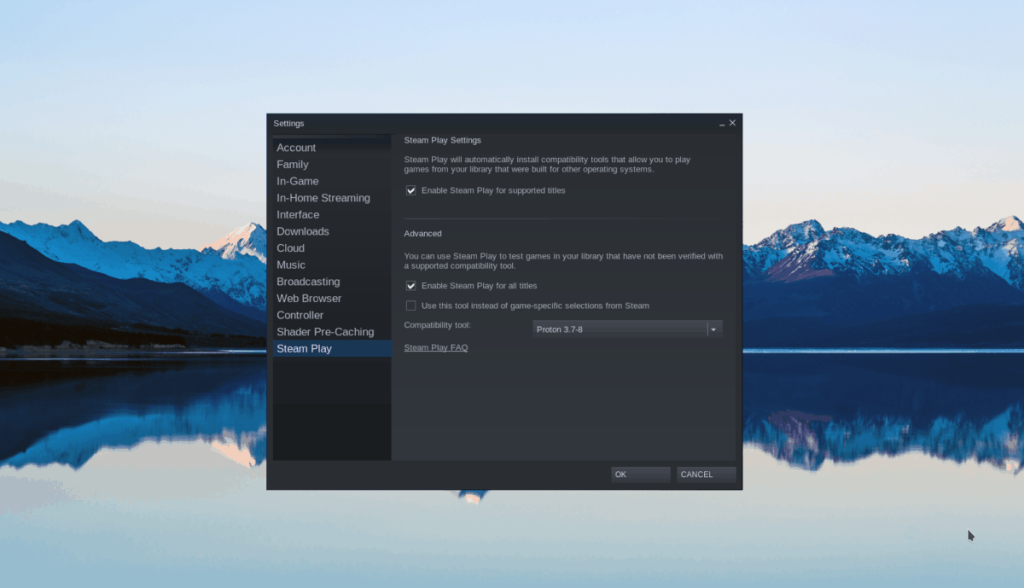
ภายในพื้นที่การตั้งค่า Steam ให้ค้นหา "Steam Play" แล้วคลิกด้วยเมาส์ มีช่องทำเครื่องหมายสองช่องในพื้นที่ "Steam Play" คุณต้องคลิกด้วยเมาส์ ช่องกาเครื่องหมายเหล่านี้คือ “เปิดใช้งาน Steam Play สำหรับเกมที่รองรับ” และ “เปิดใช้งาน Steam Play สำหรับเกมอื่นๆ ทั้งหมด”
เมื่อเลือกทั้งสองช่องแล้ว ให้เลือกปุ่ม "ตกลง" เพื่อปิดหน้าต่างและใช้การตั้งค่าของคุณ คุณจะได้รับแจ้งให้รีสตาร์ท Steam หลังจากตั้งค่าการเปลี่ยนแปลงแล้ว
ขั้นตอนที่ 2: ค้นหาปุ่ม "ร้านค้า" ที่ด้านบนของ Steam และคลิกเพื่อเข้าถึงหน้าร้าน Steam เมื่ออยู่ที่หน้าร้าน Steam ให้ค้นหาช่องค้นหาและคลิกด้วยเมาส์ ค้นหา“สนิม” และกดใส่ กุญแจ
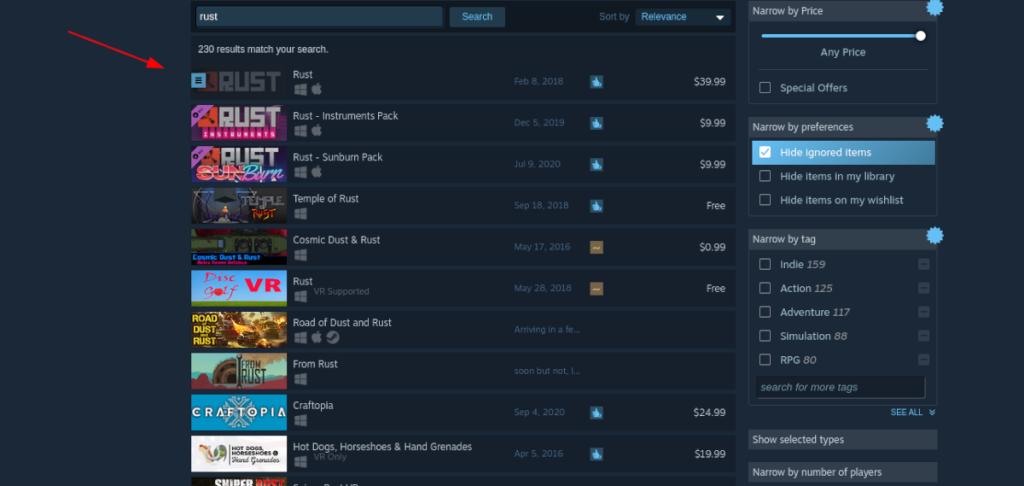
ดูผลการค้นหา "RUST" และคลิกเพื่อไปที่หน้าหน้าร้าน Steam
ขั้นตอนที่ 3:ในหน้า RUST Steam Store ให้มองหาปุ่มสีเขียว “หยิบลงตะกร้า” แล้วคลิกเพื่อซื้อเกมด้วยบัญชี Steam ของคุณ เมื่อคุณซื้อเกมแล้ว ให้คลิกที่ "LIBRARY" เพื่อไปที่คลัง Steam ของคุณ
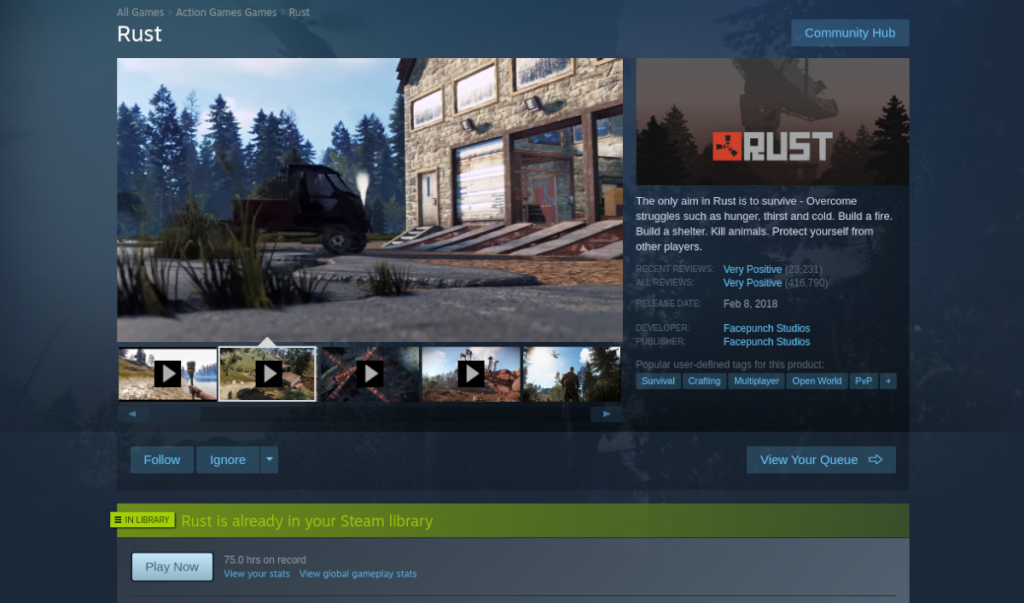
ขั้นตอนที่ 4:ใน "LIBRARY" ค้นหา "RUST" แล้วคลิกด้วยเมาส์ หลังจากนั้น ให้หาปุ่ม "INSTALL" สีน้ำเงิน แล้วคลิกเพื่อดาวน์โหลด RUST ลงใน Linux PC ของคุณ
เมื่อการดาวน์โหลดเสร็จสิ้น ปุ่ม "INSTALL" สีฟ้าจะกลายเป็นปุ่ม "PLAY" สีเขียว คลิกที่ปุ่มนี้ด้วยเมาส์ของคุณเพื่อเริ่มเกม เมื่อคุณเลือก "เล่น" เพื่อเริ่มต้น RUST การแจ้งเตือนป๊อปอัปจะปรากฏขึ้น
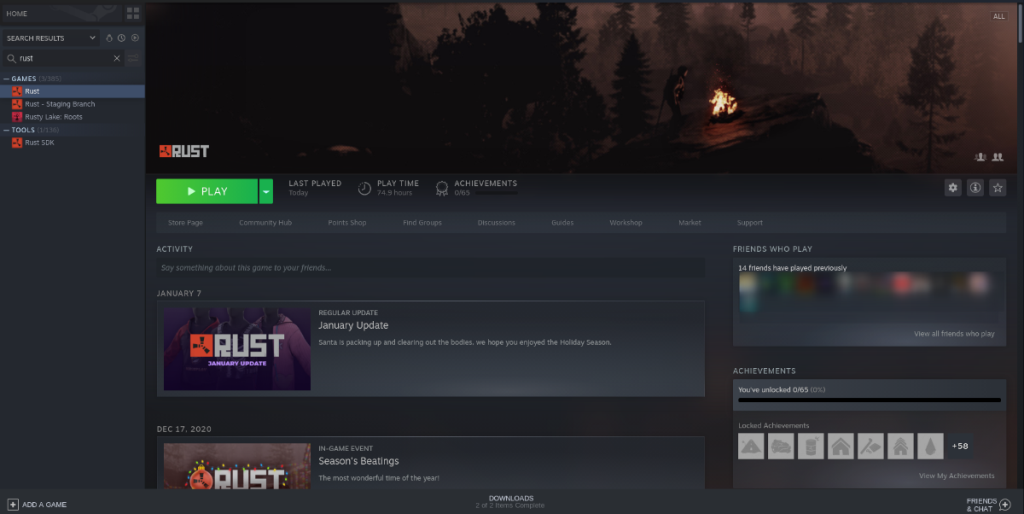
การแจ้งเตือนป๊อปอัปนี้จะแจ้งให้คุณทราบว่า Steam กำลังกำหนดค่า RUST ด้วย Proton เพื่อให้ทำงานบน Linux นั่งลงและรอสองสามวินาทีเพื่อให้สิ่งนี้เสร็จสมบูรณ์ เสร็จแล้วจะได้เล่น RUST!

การแก้ไขปัญหา
มีปัญหาในการเล่น RUST บน Linux PC ของคุณหรือไม่? ถ้าเป็นเช่นนั้น โปรดช่วยตัวเองและตรวจดูหน้า ProtonDB ของ RUST ในหน้านี้ คุณจะพบข้อมูลการแก้ไขปัญหาที่ส่งมาจากผู้ใช้ Linux คนอื่นๆ ที่เล่น RUST ด้วย สำหรับข้อมูลเพิ่มเติม คลิกที่ลิงค์นี้ที่นี่ .
ควบคุมคอมพิวเตอร์ในเครือข่ายของคุณได้อย่างง่ายดายด้วย KontrolPack เชื่อมต่อและจัดการคอมพิวเตอร์ที่ใช้ระบบปฏิบัติการต่างๆ ได้อย่างง่ายดาย
คุณต้องการทำงานซ้ำๆ โดยอัตโนมัติหรือไม่? แทนที่จะต้องกดปุ่มซ้ำๆ หลายครั้งด้วยตนเอง จะดีกว่าไหมถ้ามีแอปพลิเคชัน
iDownloade เป็นเครื่องมือข้ามแพลตฟอร์มที่ช่วยให้ผู้ใช้สามารถดาวน์โหลดเนื้อหาที่ไม่มี DRM จากบริการ iPlayer ของ BBC ได้ โดยสามารถดาวน์โหลดวิดีโอทั้งสองในรูปแบบ .mov ได้
เราได้ครอบคลุมคุณลักษณะของ Outlook 2010 ไว้อย่างละเอียดแล้ว แต่เนื่องจากจะไม่เปิดตัวก่อนเดือนมิถุนายน 2010 จึงถึงเวลาที่จะมาดู Thunderbird 3
นานๆ ทีทุกคนก็อยากพักบ้าง ถ้าอยากเล่นเกมสนุกๆ ลองเล่น Flight Gear ดูสิ เป็นเกมโอเพนซอร์สฟรีแบบมัลติแพลตฟอร์ม
MP3 Diags คือเครื่องมือขั้นสุดยอดสำหรับแก้ไขปัญหาในคอลเลกชันเพลงของคุณ สามารถแท็กไฟล์ MP3 ของคุณได้อย่างถูกต้อง เพิ่มปกอัลบั้มที่หายไป และแก้ไข VBR
เช่นเดียวกับ Google Wave, Google Voice ได้สร้างกระแสฮือฮาไปทั่วโลก Google มุ่งมั่นที่จะเปลี่ยนแปลงวิธีการสื่อสารของเรา และนับตั้งแต่นั้นมาก็กำลังกลายเป็น...
การสุ่มตัวอย่างคืออะไร? ตามข้อมูลของ Wikipedia “คือการนำส่วนหนึ่งหรือตัวอย่างจากการบันทึกเสียงหนึ่งมาใช้ซ้ำเป็นเครื่องดนตรีหรือ...
มีเครื่องมือมากมายที่ช่วยให้ผู้ใช้ Flickr สามารถดาวน์โหลดรูปภาพคุณภาพสูงได้ แต่มีวิธีดาวน์โหลด Flickr Favorites บ้างไหม? เมื่อเร็ว ๆ นี้เราได้...
Google Sites เป็นบริการจาก Google ที่ช่วยให้ผู้ใช้โฮสต์เว็บไซต์บนเซิร์ฟเวอร์ของ Google แต่มีปัญหาหนึ่งคือไม่มีตัวเลือกสำรองข้อมูลในตัว



![ดาวน์โหลด FlightGear Flight Simulator ฟรี [สนุกเลย] ดาวน์โหลด FlightGear Flight Simulator ฟรี [สนุกเลย]](https://tips.webtech360.com/resources8/r252/image-7634-0829093738400.jpg)




